Copyright © 2025 m.ckdzb.com ALL Rights Reserved
相关教程
更多
-
 多多桌面小助手怎么单独设置锁屏 多多桌面小助手有什么用时间:2024-05-16
多多桌面小助手怎么单独设置锁屏 多多桌面小助手有什么用时间:2024-05-16 -
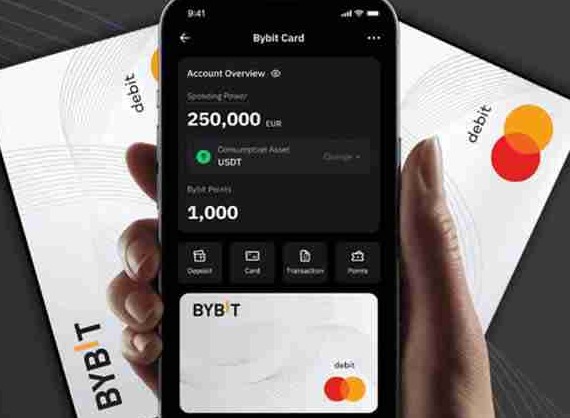 多多桌面小助手怎么单独设置锁屏 多多桌面小助手有什么用时间:2024-05-16
多多桌面小助手怎么单独设置锁屏 多多桌面小助手有什么用时间:2024-05-16 -
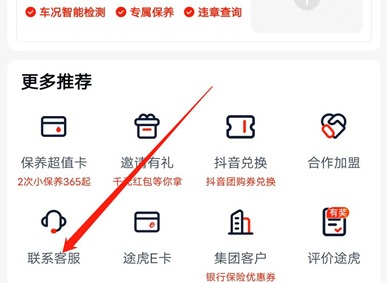 多多桌面小助手怎么单独设置锁屏 多多桌面小助手有什么用时间:2024-05-16
多多桌面小助手怎么单独设置锁屏 多多桌面小助手有什么用时间:2024-05-16 -
 多多桌面小助手怎么单独设置锁屏 多多桌面小助手有什么用时间:2024-05-16
多多桌面小助手怎么单独设置锁屏 多多桌面小助手有什么用时间:2024-05-16 -
 多多桌面小助手怎么单独设置锁屏 多多桌面小助手有什么用时间:2024-05-16
多多桌面小助手怎么单独设置锁屏 多多桌面小助手有什么用时间:2024-05-16







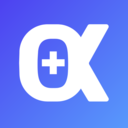
多多桌面小助手怎么单独设置锁屏 多多桌面小助手有什么用
多多桌面小助手是一款可以帮助手机随意更换个性桌面壁纸的软件,这里的壁纸有多种形态,也有多种设置模式,可操作性十分高,有很多用户或许还不知道多多桌面小助手要怎么使用,下面我们就到文中详细了解一下吧。
多多桌面小助手怎么单独设置锁屏:
1、首先我们点开“多多桌面小助手”app并进入。
2、在软件中用户可以点击你喜欢的视频壁纸,也可以通过搜索来快速的寻找到你喜欢的视频。
3、进入视频后,用户就可以通过左右的划动就能够快速的浏览切换下一个视频。
4、看见自己喜欢的壁纸后,就点击下方的“设置壁纸”功能。
5、系统就会先下载该视频,然后就会弹出“桌面小助手”app,我们选择“立即启动”。
6、然后等待着“桌面小助手”的安装成功,并点击打开。
7、这时候就能够看见我们刚刚“设置壁纸”的视频已经在这里,然后我们在点击左上角“开启锁屏”。
8、如果用户需要视频声音,就找到右下角的“喇叭”图标,看见系统提示“声音已开启”或者听见视频声音就可以了
9、这样我们就设置好了视频锁屏壁纸了,用户还能添加多个视频设为锁屏壁纸。
小编简评:
以上就是参考之家小编为大家带来的多多桌面小助手怎么单独设置锁屏的教程内容了,希望可以帮助到你们。